💿 Hoe in 3 stappen Windows 11 installeren via een ISO-bestand?
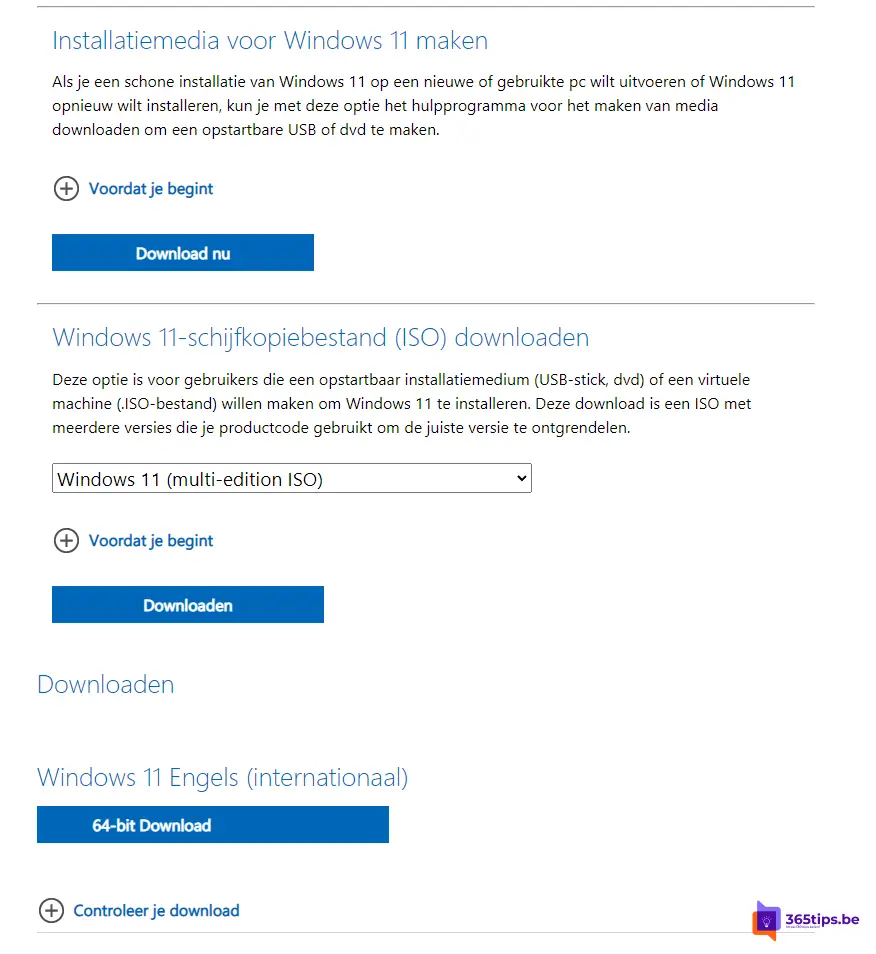
Microsoft heeft ISO-bestanden van Windows 11 beschikbaar gesteld voor insiders zodat het makkelijk is om deze nieuwe versie te installeren op je computer.
Niet elke computer is makkelijk te upgraden en daarvoor is het vaak handig om aan de hand van een Windows 11 ISO-bestand een nieuwe installatie uit te voeren.
1. Activeer je Microsoft account als Windows Insider
Iedereen kan een Windows Insider worden. Dit geeft toegang tot de nieuwste versies van Windows 11.
Wil je beta-versies van Windows 11 testen -> ga naar: https://insider.windows.com en start als Windows Insider. Dit kan je doen met je persoonlijk of werkaccount.

Instappen in het Windows 11 insider program?
Nadat je je hebt geregistreerd voor het Windows Insider-programma op internet of rechtstreeks via Instellingen > Update en beveiliging > Windows Insider-programma, meld je je pc aan voor Flight Insider Preview builds via deze optie. Lees meer
Meer informatie kan je vinden via deze pagina.
2. Download Windows 11 22H2
Via de website van Microsoft voor Insiders is het mogelijk om Windows 11 te downloaden.
Ga naar: https://www.microsoft.com/en-us/software-download/windowsinsiderpreviewiso
OF download Windows 11 22H2 via: https://www.microsoft.com/nl-nl/software-download/windows11
Kies onderaan welke versie je wenst en druk op Confirm.
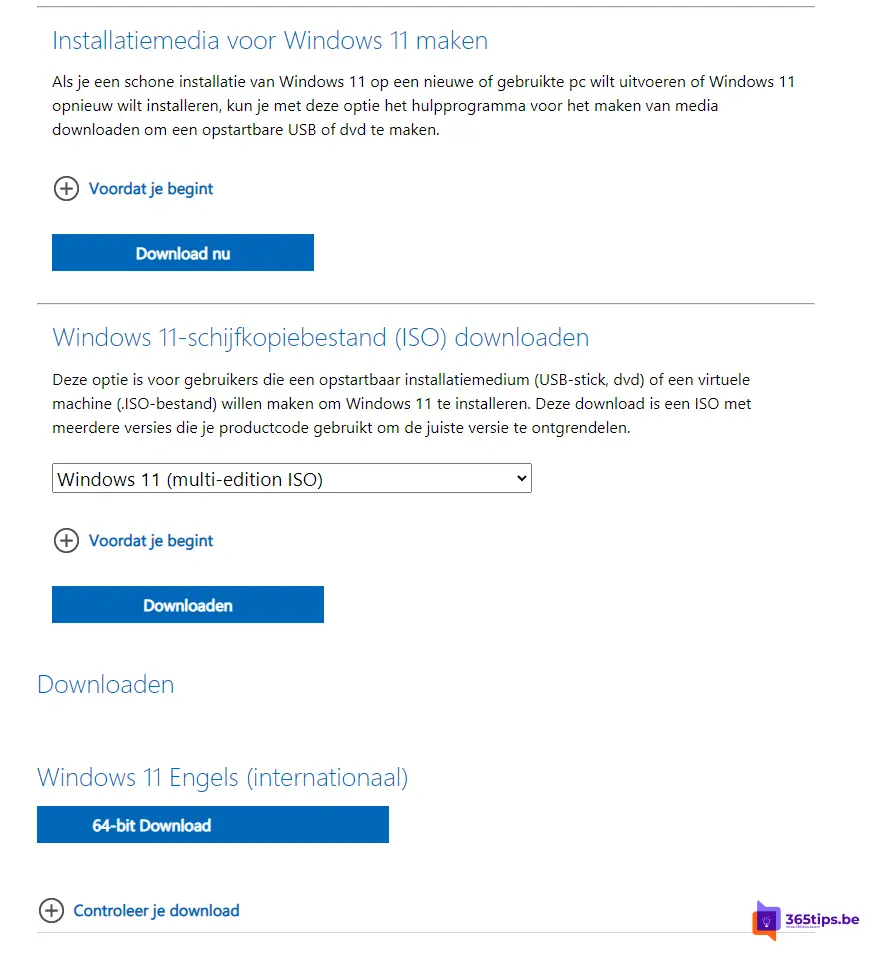
Kies vervolgen de gewenste taal en druk opnieuw op: bevestigen.
Nu is het mogelijk om Windows 11 te downloaden als ISO-bestand.
3. Na het downloaden van Windows 11 installeren met de Windows USB Tool
Net zoals in deze blog is het mogelijk om Windows 11 te installeren met de Windows 7 USB-Tool van Microsoft. : Hoe een bootable Windows 11 USB stick maken met de USB Tool van Microsoft
Als je een USB stick hebt gemaakt kan je aan de slag om de nieuwste versie van Windows 11 te installeren. Druk op je laptop of computer op F1, F10, F12 of een andere boot-menu toets en selecteer vervolgens opstarten van ee USB-Station.
5 productiviteitstips voor Windows 11
Hoe PowerToys installeren in Windows 11?
Hoe gebruik je Tabs in Windows verkenner — Windows 11
Hoe bestandsextensie weergeven in de verkenner | Microsoft Windows 11
De meestgebruikte tips om een trage Windows 11-computer sneller te maken
Hoe het volledige rechtsklikmenu standaard instellen in Windows 11?